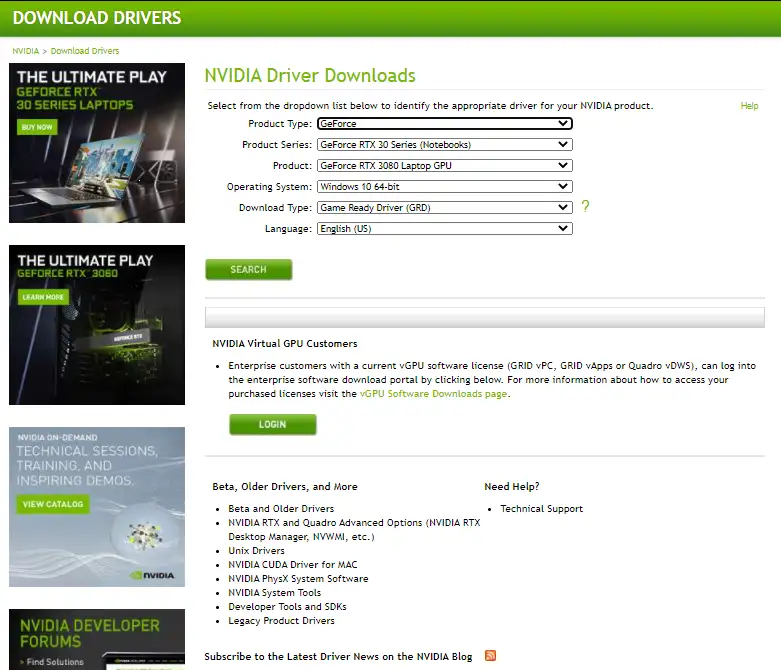设备驱动程序是 Windows 操作系统的重要组成部分,包括 Win 10/8/7。 如果您的计算机中有任何过时或损坏的驱动程序,该设备将导致问题甚至停止工作。 NVIDIA 是最受欢迎的 GPU 之一,大多数新的高端笔记本电脑都配备了 NVIDIA 显卡。 图形处理器在图形处理中必不可少,包括正常的视频播放。
下载 NVIDIA 驱动程序和驱动程序
在更新 Windows 时,Microsoft 也会更新驱动程序,但如果没有,您可能还需要手动更新设备驱动程序。 要在 Windows PC 上手动更新驱动程序,请打开设备管理器并右键单击 NVIDIA 条目。 选择更新驱动程序。 Windows 将检查驱动程序更新,如果可用,下载并安装它们。
但是,最好直接从以下位置下载 NVIDIA 驱动程序 制造商网站 . 请前往 NVIDIA 页面,选择设备详细信息,然后下载。 您可以按产品类型、产品系列、产品、操作系统和语言进行搜索。
我的 NVIDIA 驱动程序版本是多少?
如果您不知道当前的 NVIDIA 驱动程序版本,则需要打开 NVIDIA 控制面板菜单 > 帮助 > 系统信息。 驱动程序版本应在详细信息窗口的顶部提及。
此外,您还可以通过 Windows 设备管理器获取 NVIDIA 产品的驱动程序版本。 右键单击图形设备并选择属性。 在下一步中,选择驱动程序选项卡并检查驱动程序版本。
NVIDIA智能扫描
大多数制造商意识到并非每个人都可以手动更新驱动程序,因此他们提供了智能检查。 将要 一个工具 NVIDIA公司 عبرالإنترنت 扫描最新的驱动程序并自动下载它们。 此外,该软件还会在有新的驱动程序更新可用时通知您。 此在线扫描仪需要安装 Java。
始终建议仅下载和安装原始制造商驱动程序以依赖第三方网站。
双驱动 DriverBackup 是两个免费的小型实用程序,可让您轻松备份和恢复 Windows 10 PC 上的驱动程序。 对于英特尔芯片组驱动程序,您可以下载 英特尔驱动程序和支持助手 .